编辑linux系统上文件,我想大家都很清楚是用vim+文件名的命令,进入vim编辑器里编辑文件的。但是在vim里编辑文件特别费劲。于是小编在网上搜了一下在windows系统下使用notepad++编辑linux上的文件,真的是屡试不爽啊!编辑难度下降了,发生错误的几率也少了不少。下面分享一下小编的经验(安装notepad++的步骤小编就不赘述了)。
1、打开notepad++,在工具栏上点击如下图的按钮,就会出现NppFTP - Disconnected窗口了。
2、在NppFTP-Disconnected窗口按下图步骤操作。
3、进入Profile settings窗口,点击左下角“Add new ”按钮,然后在弹出的Adding profile窗口输入虚拟机的链接地址,点击OK。
4、Profiles框中多了“192.168.253.128”这一项。然后在右边的,选择“Connetion”,在这里设置链接信息。Hostname为linux主机的IP 192.168.253.128,Connection type选择SFTP,端口Port为默认的21。Username设置成root,输入Password,Timeout去默认即可,Initial remote directory设置成linux上的一个目录,我一般习惯设置成根目录。设置完成后,直接关闭对话框即可。
5、回到NppFTP 窗口,在它的工具栏下,选择第一个按钮是(Dis)Connect,链接或者断开链接。点击后可以看到,下拉菜单中有所有配置好的链接。我们选择192.168.253.128。
6、之后出现了linux系统的目录,我们可以在目录中找到我们要修改的文件,打开后,在左侧的编辑框里即可修改。











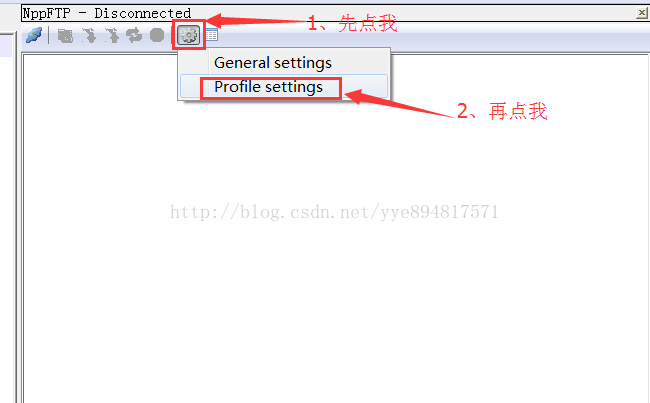

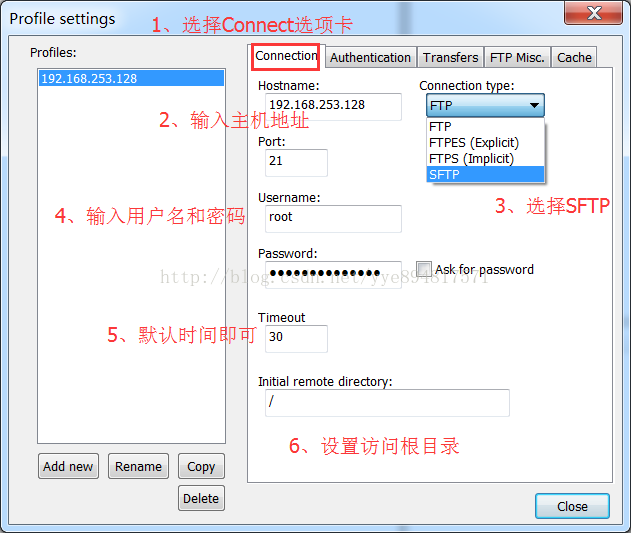
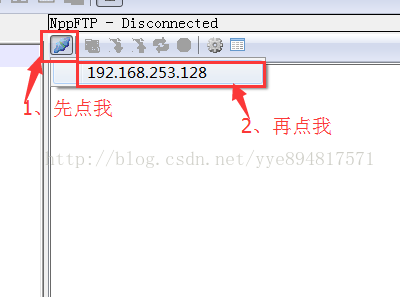
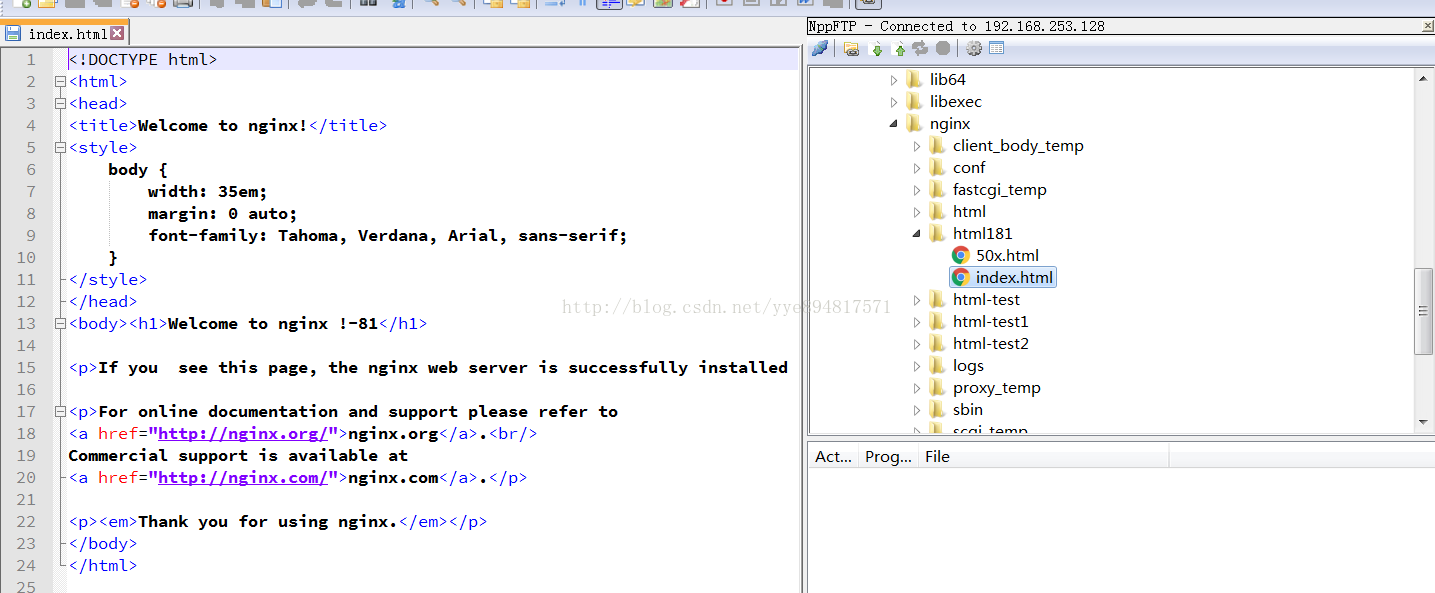













 1420
1420











 被折叠的 条评论
为什么被折叠?
被折叠的 条评论
为什么被折叠?








